упр дебиан. УП День 12 Упражнения Debian. Лабораторная работа 1 Установка debian. Открываем VirtualBox
 Скачать 1.66 Mb. Скачать 1.66 Mb.
|
ЛАБОРАТОРНАЯ РАБОТА № 11«Изменение владельца директории» Помимо прав на доступ к файлу или директории, у них есть непосредственный владелец. Владельцем директории или файла является тот, кто ее создал. Создадим файл и посмотри на владельца:  В выводе мы видим уже знакомые нам права на файл, далее 1, это количество ссылок, на этот файл, а вот после него – имя владельца и его группа. Следующее число означает размер файла в байтах, потом время его последнего изменения и само имя. Примерно тоже самое мы видим и при рассмотрении директории. Мы можем в нее зайти, создать в ней файл: 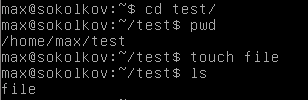 Но теперь вернемся обратно и изменим ее владельца с вашего, на, например, root Чтобы это сделать, используем команду chown–change owner – сменить владельца chownимяфайл  Теперь попробуем зайти в нее и что-нибудь сделать, например:  Как мы видим, мы не можем ни создать в этой папке ничего, ни удалить. Но мы можем изменить и прочитать файл внутри. Задание: Удалить домашний каталог вашего пользователя. Восстановить каталог вашего пользователя. Создать файл обычным пользователем, отдать его пользователю root, изменить права на этот файл так, чтобы только root мог им оперировать. Доказать каждый шаг. ЛАБОРАТОРНАЯ РАБОТА № 12«Создание пользователей и групп» Например, в вашей сети 100 пользователей и 40 из них должны иметь доступ к определенному файлу. В таком случае проще всего будет объединить всех нужных пользователей в одну группу и уже именно группе разрешить доступ к этому файлу. Для создания новой группы используется команда groupadd.Чтобы проверить, создалась ли эта группа, заглянем в файл /etc/group, который содержит всю информацию о группах: Как мы видим, группа создалась. Файл состоит из 4 колонок: имя группы, пароль, идентификатор, список пользователей. Колонка с именами пользователей пуста, так как мы ее еще не сформировали. Идентификатор группы, это неотрицательное, уникальное число. Система, при создании новых групп сама выберет первое значение, начиная с 1000. Указать его можно и вручную, для этого используется ключ –g Ключ –rиспользуется если нужно создать системную группу, тогда идентификатор будет менее, чем 1000. Ключ –fзапрещает создание групп с одинаковыми именами. Для удаления группы можно напрямую редактировать файл group, но более правильно использовать для этого команду groupdel. Для создания нового пользователя используется команда useradd.useraddпараметрыимя -c – задать текстовое описание -d – название домашнего каталога прользователя, по умолчанию соответствует его имени -b – каталог, в котором будет находиться каталог пользователя, по умолчанию /home/ -e – дата отключения учетной записи ГГГГ-ММ-ДД -f – количество дней до отключения относительно этой даты -g – основная группа, к которой будет принадлежать пользователь -G – дополнительная группа -m – обязательно создать домашний каталог, по умолчанию не создается -M – не создавать домашний каталог -u –уставновить уникальный идентификатор, если не использовать, система сама установит его -s – командный интерпретатор, по умолчанию /bin/bash Для удаления пользователя используйте команду userdel. Чтобы вместе с ним удалить и его домашнюю директорию, используйте –r Чтобы удалить его даже если он сейчас работает в системе: -f Проверим, создался ли у нас пользователь, для этого посмотрим на /etc/passwd, файл, который содержит список пользователей и пароли: Смотрим на последнюю строку. В первом столбце мы видим имя пользователя, далее пароль. В старых версиях ядра linux пароли хранились в этом файле, но так как он должен быть доступен для просмотра каждому, то их отсюда убрали, оставив на месте пароля x, что значит, что пароль затенен (в более новых версиях linux все пароли содержтася зашифрованными в файле /etc/passwd). Далее UID – уникальный id пользователя, GID, информация о пользователе, здесь может бытьполное имя, адрес и т.п, домашняя директория, по умолчанию он создается в каталоге /home/ по имени пользователя. Последнее – интерпретатор команд. Бывает так, что его быть и вовсе не должно, тогда казывается /sbin/nologin. В файле не может быть две записи с одинаковым UID. По GID система находит группу, в которую входит пользователь и определяет права, данные этой группе и пользователю. Информация оп ользователе может быть любой, на работу системы она не влияет. Вы могли заметить, что на данной стадии мы уже можем создать группу и пользователя. Но мы не можем еще в него залогиниться, так как пароль не установлен. Чтобы измменить пароль, исползьуем команду passwd. passwdопцияимяпользователя Опции: -d – удалить пароль пользователю -e – сделать пароль устаревшим (заставить пользователя его сменить) -l – заблокировать учетную запись -u – разблокировать учетную запись Если не указывать опций, то система запустит с вами диалог по смене пароля пользователя, которого вы указали. Для добавления пользователя в группу, используйте команду adduseradduserпользователь группа Для удаления пользователя из группы, используйте команду deluserdeluserпользователь группа Добавить существующего пользователя в существующую группу usermod-a-Gгруппапользователь Удалить существующего пользователя из группы gpasswd-dпользовательгруппа Задание: Создайте новую группу и нового пользователя. Зайдите под новым пользователем. Чтобы выйти из своего уже существующего пользователя, используйте logout. |
